![]() Affichez l'écran d'impression initial.
Affichez l'écran d'impression initial.
Avec le panneau de commande standard
Appuyez sur la touche [Accueil] du panneau de commande.
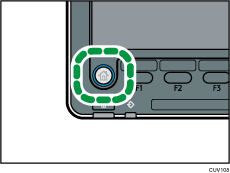
Appuyez sur l'icône [Imprimante] sur l'écran.
Si l'icône [Imprimante] n'apparaît pas, appuyez sur l'icône
 dans le coin supérieur droit de l'écran pour basculer sur l'écran du menu.
dans le coin supérieur droit de l'écran pour basculer sur l'écran du menu.
Avec le panneau de commande intelligent
Appuyez sur [Accueil] (
 ) en bas au centre de l'écran.
) en bas au centre de l'écran.Appuyez sur l'icône [Imprimante (Classique)] sur l'écran [Accueil].
![]() Appuyez sur l'onglet [Travaux impression].
Appuyez sur l'onglet [Travaux impression].
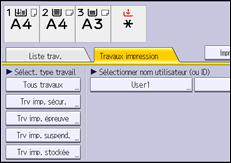
![]() Appuyez sur [Trv imp. sécur.].
Appuyez sur [Trv imp. sécur.].
![]() Sélectionnez les fichiers que vous souhaitez supprimer.
Sélectionnez les fichiers que vous souhaitez supprimer.
Vous pouvez sélectionner tous les fichiers d'impression sécurisée en même temps en appuyant sur [Sélect. tous travaux] après avoir sélectionné un fichier.
![]() Appuyez sur [Supprimer].
Appuyez sur [Supprimer].
![]() Saisissez le mot de passe à l'aide du pavé numérique et appuyez sur [OK].
Saisissez le mot de passe à l'aide du pavé numérique et appuyez sur [OK].
![]() Appuyez sur [Oui].
Appuyez sur [Oui].
![]()
Si plusieurs fichiers d'impression sont sélectionnés, l'appareil supprime les fichiers correspondant au mot passe saisi. Le nombre de fichiers devant être supprimés s'affiche dans la fenêtre de confirmation.
Vous pouvez également supprimer un fichier d'impression sécurisée depuis Web Image Monitor. Pour en savoir plus, consultez l'Aide de Web Image Monitor.
